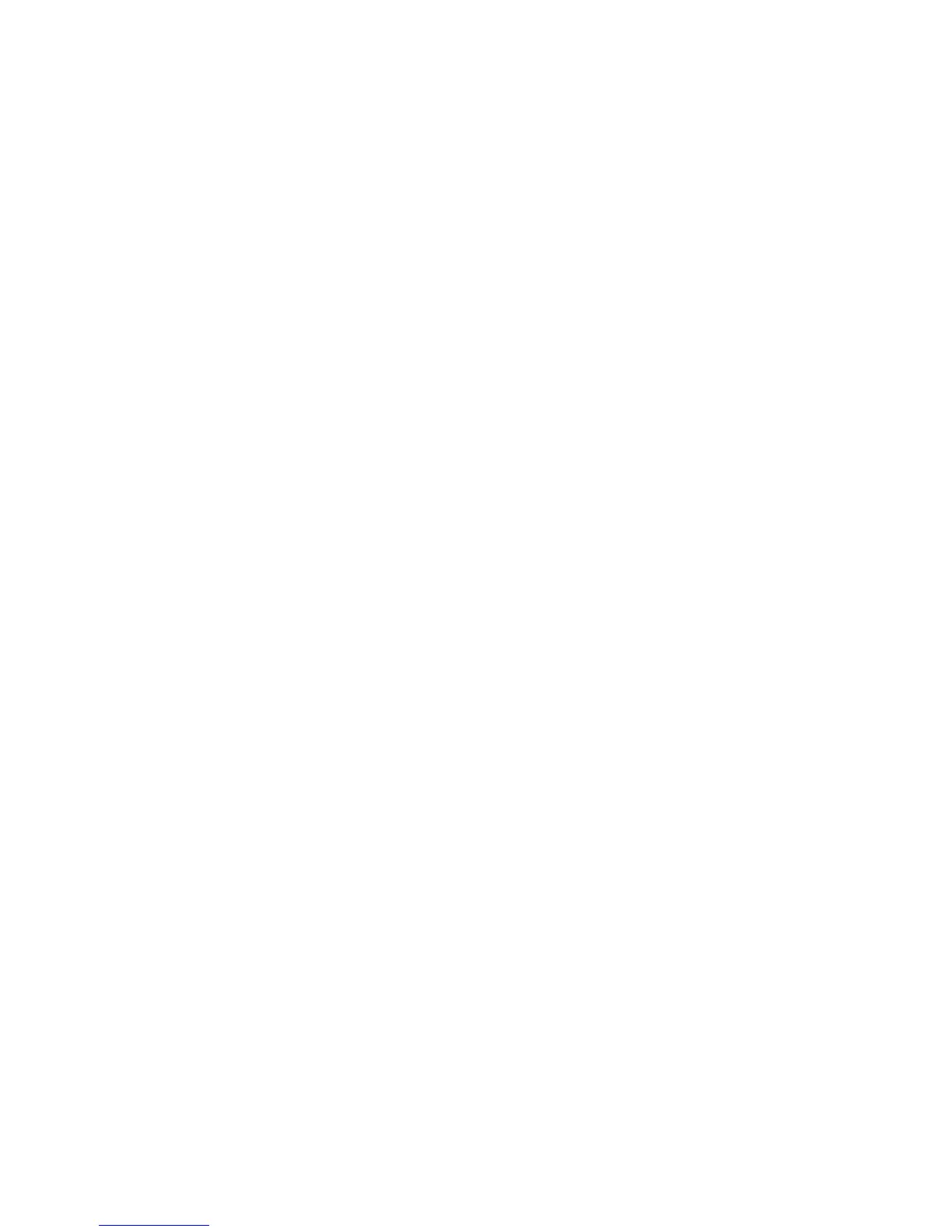Numérisation
Imprimante multifonctions WorkCentre 7120
Guide de l'administrateur système
112
Feuilles de distribution
Vous pouvez créer une distribution des travaux pour exécuter une série d'actions sur un document
numérisé stocké dans un dossier. Les actions sont définies dans une feuille de distribution.
Pour configurer une distribution des travaux, vous devez :
• créer un dossier ;
• créer une feuille de distribution ;
• lier la feuille de distribution au dossier.
Remarques :
• Pour avoir utiliser la numérisation avec cette fonction, vous devez acheter et installer le kit
de numérisation. Pour toute information, suivez les instructions qui accompagnent le kit.
• Pour utiliser le fax avec cette fonction, vous devez acheter et installer le kit matériel fax.
Pour toute information, suivez les instructions qui accompagnent le kit.
• Pour en savoir plus sur l'utilisation de cette fonction, reportez-vous au Guide d'utilisation,
disponible à l'adresse www.xerox.com/office/WC7120docs.
Avant de commencer :
• Achetez et installez le kit de numérisation. Pour toute information, suivez les instructions qui
accompagnent le kit.
• Activez les ports pour SNMP, SOAP et UDP.
Création d'un dossier
Créez un dossier. Pour plus d'informations, reportez-vous à la section Création et modification d'un
dossier à la page 95.
Création d'une feuille de distribution
1. Dans CentreWare IS, cliquez sur Numérisation > Feuilles de distribution.
2. En regard du champ Type de feuille, sélectionnez Inconnu.
3. En regard du champ Ordre des feuilles, sélectionnez l'ordre d'affichage des feuilles souhaité.
4. Cliquez sur Afficher la liste des feuilles de distribution.
5. Cliquez sur Créer une feuille de distribution.
6. En regard du champ Nom de la feuille de distribution, attribuez un nom à la feuille.
7. En regard du champ Description, entrez la description de la feuille.
8. En regard du champ Mot-clé, entrez les mots-clés qui permettront aux utilisateurs de retrouver la
feuille lors d'une recherche sur le panneau de commande.
9. Cliquez sur Appliquer.
10. Actualisez le navigateur et revenez à la page Feuilles de distribution.
11. Cliquez sur Afficher la liste des feuilles de distribution.
12. Sélectionnez la feuille que vous venez de créer et cliquez sur Modifier la feuille de distribution.
